Jak ztlumit někoho ve FaceTime na iPhonu, iPadu a Macu
Různé / / May 26, 2023
Můžeš naplánujte si FaceTime volání, abyste na ně během náročného dne nezapomněli. Ale bez ohledu na to, jak moc to plánujete, mohou k vám přijít nečekané hovory. A možná nebudete chtít, aby váš FaceTime volající slyšel vaši konverzaci při druhém hovoru.

V takovém případě můžete druhou osobu na FaceTime ztlumit. Tento příspěvek vám ukáže kroky, jak ztlumit někoho nebo sebe na FaceTime na vašem iPhonu, iPadu nebo Macu. Doporučujeme používat aktualizované verze softwaru na vašem příslušném zařízení, abyste mohli pracovat bez chyb.
Jak ztlumit někoho na FaceTime na iPhonu a iPadu
Můžete přijímat FaceTime hovory pomocí iPhonu nebo iPadu, když jste venku a nemáte přístup k Macu. Musíte však zajistit, aby byl váš iPhone nebo iPad připojen ke stabilnímu připojení k internetu. To se stává jedním z největších důvodů, pokud váš Hovory FaceTime se nepodařilo spojit.
Ukážeme vám, jak ztlumit někoho během hovoru FaceTime na vašem iPhonu nebo iPadu.
Krok 1: Otevřete FaceTime na svém iPhonu nebo iPadu a zahajte FaceTime hovor se svým kontaktem.

Krok 2: Během hovoru klepněte na obrazovku.
Krok 3: Klepnutím na ikonu mikrofonu ztlumíte zvuk.

Druhá osoba vás během hovoru FaceTime neuslyší.
Až budete připraveni pokračovat v hovoru, znovu klepněte na ikonu mikrofonu a zapněte si zvuk na FaceTime. Nejlepší na tom je, že nikdo nepozná, zda jste během zvukového hovoru FaceTime ztlumili sebe nebo někoho jiného.

Také, pokud se druhá osoba ztiší, kdykoli zahájíte FaceTime hovor, doporučujeme používat sluchátka s vaším iPhonem.
Jak pozastavit video na FaceTime na iPhone a iPad
Pokud se účastníte videohovoru FaceTime z jiného místa, než je vaše obvyklé, možná budete chtít své video občas skrýt, abyste předešli rušení nebo nepohodlí pro druhou osobu. Získáte možnost použití Režim Portrét pro rozostření pozadí během videohovorů FaceTime. Existuje však možnost pozastavit video úplně. Zde je návod, jak jej používat na vašem iPhonu nebo iPadu.
Krok 1: Otevřete FaceTime na svém iPhonu nebo iPadu a zahajte FaceTime hovor se svým kontaktem.

Krok 2: Během hovoru klepněte na obrazovku.
Krok 3: Klepnutím na ikonu Video pozastavíte přenos videa.

Až budete připraveni znovu se ukázat během hovoru FaceTime, klepněte znovu na ikonu Video a pokračujte v používání fotoaparátu. Když video pozastavíte, druhá osoba uvidí rozmazanou obrazovku.
Jak ztlumit někoho na FaceTime na Macu
Pokud se účastníte FaceTime hovoru na Macu, můžete druhému účastníkovi hovoru ztlumit. To může být velmi častý scénář při práci z domova, když někdo mezitím přeruší vaše hovory. Zde je návod, jak to udělat na počítači Mac.
Krok 1: Stisknutím klávesové zkratky Command + mezerník otevřete Spotlight Search a napište FaceTime, a stiskněte Return.

Krok 2: Zahajte FaceTime hovor se svým kontaktem.
Krok 3: Po zahájení hovoru kliknutím na ikonu mikrofonu v dolní části ztlumíte zvuk.

Až budete připraveni pokračovat v hovoru, klepněte znovu na ikonu mikrofonu ve spodní části a zapněte si zvuk na FaceTime.
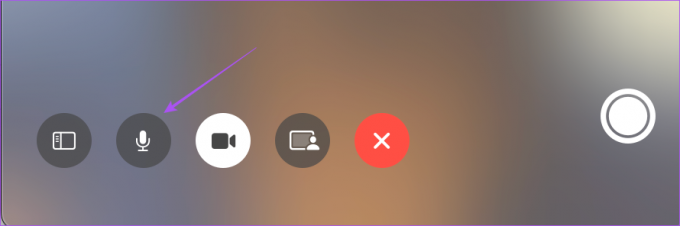
Jak pozastavit video na FaceTime na Macu
Pokud si přejete pozastavit video během FaceTime hovoru na vašem Macu, zde je návod, jak to udělat.
Krok 1: Stisknutím klávesové zkratky Command + mezerník otevřete Spotlight Search a napište FaceTime, a stiskněte Return.

Krok 2: Zahajte FaceTime hovor se svým kontaktem.
Krok 3:Klepnutím na ikonu Video v dolní části pozastavíte přenos videa.
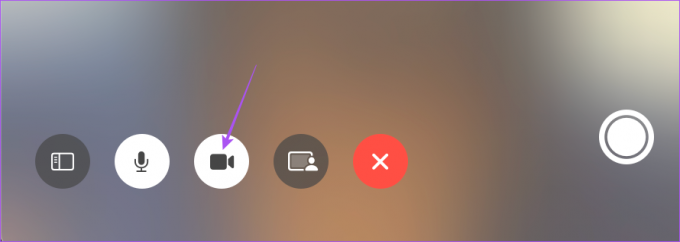
Až budete připraveni znovu se ukázat během hovoru FaceTime, klepněte znovu na ikonu Video ve spodní části a pokračujte v používání fotoaparátu.

To platí také, pokud jste pomocí vašeho iPhone jako webové kamery pro váš FaceTime hovor.
Převezměte kontrolu nad zvukem na FaceTime
Ztišení hovorů FaceTime vždy pomůže vyhnout se jakémukoli rušení nebo trapasu před vašimi kolegy. Skvělé je také to, že se můžete připojit k hovoru FaceTime z telefonu Android nebo Windows PC. Pokud se chcete dozvědět více, čtěte jak používat FaceTime na Androidu a Windows.
Naposledy aktualizováno 5. května 2023
Výše uvedený článek může obsahovat přidružené odkazy, které pomáhají podporovat Guiding Tech. Nemá to však vliv na naši redakční integritu. Obsah zůstává nezaujatý a autentický.
Napsáno
Paurush Chaudhary
Demystifikování světa techniky tím nejjednodušším způsobem a řešení každodenních problémů souvisejících se smartphony, notebooky, televizory a platformami pro streamování obsahu.



